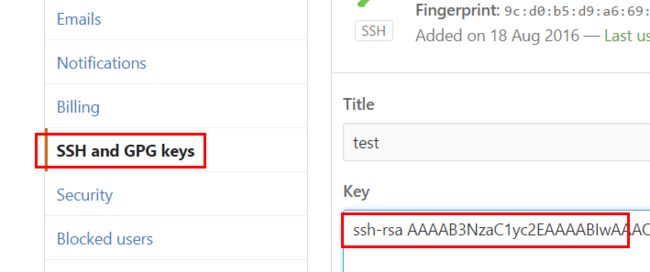- 前言:搭建博客要自己打代码吗?
- 开始动手:搭建博客的步骤
- 个性化:更换主题!!
- 写博客:初识 markdown 语法
- 倒腾主题
前言
搭建博客难吗?
看完这篇你就知道有多简单 :P
搭建个人博客需要自己打代码吗?
想要美美哒,肯定是要一点的啊:disappointed_relieved:
但是说白咯,搭建博客和做程序一个道理:个人的时间和精力是有限的,一个程序往往都是使用了一堆别人的东西,来完成一个属于你自己的作品。没有人能够有那样的经历和智慧在建一座砖瓦房之前研究烧砖、搭瓦,建造,结构力学等等等等。
我们所需要完成的是站在巨人们的肩膀上看远一点,想深一点。
搭建我们的这样一个博客需要用到的主要配件:Hexo、Hexo 主题、Git、GithubPages、Gitment,这些都不需要自己去独立完成。而且这些都是免费的,除了买域名需要少许的钱。或者你执意要搭在自己的服务器上,当然这个从价格的计算上就不能一概而论了:(
总之搭建自己的博客无论从价格上,还是说耗费的时间和精力上都是微不足道的。毕竟,人家设计好的东西,我们只要直接拿来用就可以了。
概念简要介绍:
- Github:这个必须有,无论是文字工作者还是程序员都得有一个,全世界人民认可的好东西。当然搭建博客你甚至不需要会操作它。但是谁知道你会不会突然就学会了呢?? :smiling_imp:
- Git:Git是目前世界上最先进的分布式版本控制系统。:+1:
- Hexo:Hexo是一款基于Node.js的静态博客框架,依赖少易于安装使用,可以方便的生成静态网页托管在GitHub和Heroku上,是搭建博客的首选框架之一。
- GithubPages:是Github推出的功能,只要你建立了github.io这个特殊的仓库库,github 就默认你在使用它。它相当于一个服务器,可以保存你的所有博客文件,类似电脑上博客站点的一份备份。
当然,搭建博客时你可以什么都不懂。但为了以后能更好的操作你的博客,建议在搭建成功之后,好好学习一下 Git 和 github 的使用。初步了解可以通过廖雪峰大大的博客。
为什么一个人需要写博客??
这个问题建议你看看这篇文字:为什么你要写博客?。
虽然你可以什么都不懂,但以下3样东西你必须要有:
耐心:搭建博客是一件非常折腾的事情,所以耐心很重要
细心:一定要细心,确保每一步都是正确的。
一定的学习能力和钻研精神,遇到困难一定要面对它,主动解决。
搭建博客需要多长时间?
可能每个人都不太一样:smile:,这里我给出几个层次:
半天:只是搭建,不涉及到换域名和个性化,并且了解背景知识。那么只要半天便可以搭建完成
一天:需要了解背景知识,并且换了域名和主题,但没有太多的个性化
两天:设置评论,字数统计等
三天甚至更多:各种找个性化插件和设置,一直在折腾的人
当然,前两种都是你没有遇到太大的坑或者困难所给出的估计时间。这种就比较折腾了。我个人是不太推荐的:boom:,因为你实际上把太多精力放在倒腾博客页面而不是内容上了。始终要记得写博客才是重点呢~~~
搭建个人博客的步骤
给出我博客的地址吧~点击这里
一、GitHub创建个人仓库
登录到GitHub,如果没有GitHub帐号,使用某个邮箱注册一个 GitHub 帐号:点击个人页面中的 New repository 创建新仓库。
仓库的名字设定为:自己注册时的用户名 +.github.io
例如
我的用户名为:Bitnut
那么我的仓库名字就是:Bitnut.github.io
可见这个仓库是每个账号只能创建一个的特殊类型仓库
至此,你就已经相当于给自己的博客利用 github 的服务器搭了一个后台。很简单对不对~~
- 注意几点:
- 注册的邮箱一定要验证,否则不会成功;
- 仓库名字必须是:username.github.io,其中username是你的用户名;
- 仓库创建成功不会立即生效,需要过一段时间,大概10-30分钟,或者更久,我的等了半个小时才生效;
二、安装Git
为什么要安装它呢?因为在 win 下其他的类 Linux、Unix 的 git shell 可能会在用的时候出毛病,用 git 官方的能够避免这类问题。
从Git官网下载:
Git - Downloading Package--win
Git - Downloading Package--mac
Git - Downloading Package--linux
下载安装完成后,在命令行里输入 git -v 看看版本并测试是否安装成功.
若安装失败,参看其他详细的 Git 安装教程。
三、将你本地的 Git 与 GitHub 帐号绑定。
右键唤出 Git Bash。或者在菜单里搜索 Git Bash,设置 user.name 和user.email 配置信息:
git config --global user.name "你的GitHub用户名"
git config --global user.email "你的GitHub注册邮箱"
生成ssh密钥文件:
为什么要配置这个呢?因为你提交代码肯定要拥有你的github权限才可以,但是直接使用用户名和密码太不安全了,所以我们使用ssh key来解决本地和服务器的连接问题。
cd ~/. ssh #检查本机已存在的ssh密钥
如果提示:No such file or directory 说明你是第一次使用git。
生成密匙:
ssh-keygen -t rsa -C "邮件地址"
然后连续3次回车,最终会生成一个文件在用户目录下
ls -a #直接查看所有文件
cat .ssh\id_rsa.pub #直接终端打开文件即可
复制里面的内容,打开你的github主页,进入个人设置 -> SSH and GPG keys -> New SSH key:
Title为标题,任意填即可,将刚刚复制的id_rsa.pub内容粘贴进去,最后点击Add SSH key。
测试是否成功添加公钥
在 Git Bash 中检测 GitHub 公钥设置是否成功,输入 ssh [email protected]
如果提示Are you sure you want to continue connecting (yes/no)?,输入yes,然后会看到:
Hi Bitnut! You've successfully authenticated, but GitHub does not provide shell access.
如上则说明成功。这里之所以设置GitHub密钥原因是,通过非对称加密的公钥与私钥来完成加密,公钥放置在GitHub上,私钥放置在自己的电脑里。GitHub要求每次推送代码都是合法用户,所以每次推送都需要输入账号密码验证推送用户是否是合法用户,为了省去每次输入密码的步骤,采用了ssh,当你推送的时候,git就会匹配你的私钥跟GitHub上面的公钥是否是配对的,若是匹配就认为你是合法用户,则允许推送。这样可以保证每次的推送都是正确合法的。
安装Node.js
由于 Hexo 基于 Node.js 因此我们到官网上下载一下 node.js。
Node.js下载地址:Download | Node.js
下载安装包,安装Node.js会包含环境变量及npm的安装,安装后,检测Node.js是否安装成功,在命令行中输入 node -v 检测npm是否安装成功。
- 如果 git bash 里面报错,到环境变量里面看看有没有 nodejs。没有的需要把nodejs的地址添加一下。如果已经有了,重启电脑应该就 OK。
至此,安装Hexo的环境全部配置完成。:clap::clap:
安装Hexo
Hexo就是我们的个人博客网站的框架,这里需要自己在电脑常里创建一个文件夹。
注意不要在这个文件夹下面试用 Git 创建仓库,因为后面安装的主题内可能会带有 git 仓库,这样会导致包管理的混乱。
可以随意命名,这里命名为 Blog,Hexo 框架和以后我们自己发布的网页都在保存在这个本地文件夹中。创建好后,不需要进入文件夹中,在文件夹的父目录直接唤出 Git Bash。
使用npm命令安装Hexo,输入:
npm install -g hexo-cli
初始化我们的博客,输入:
hexo init Blog
注意,这里的命令都是作用在刚刚创建的Blog文件夹中。进入到文件夹中
查看一下我们的目录结构:
为了检测我们的网站雏形,分别按顺序输入以下三条命令:
hexo new test_my_site #创建一篇新文章
hexo g #生成文件
hexo s #本地 server 部署
这样我们在本地成功部署了我们的博客
打开浏览器输入地址:
localhost:4000
厉害了小:fire:汁
常用的Hexo 命令
npm install hexo -g #安装Hexo
npm update hexo -g #升级
hexo init #初始化博客
命令简写
hexo n "我的博客" == hexo new "我的博客" #新建文章
hexo g == hexo generate #生成
hexo s == hexo server #启动服务预览
hexo d == hexo deploy #部署
hexo server #Hexo会监视文件变动并自动更新,无须重启服务器
hexo server -s #静态模式
hexo server -p 5000 #更改端口
hexo server -i 192.168.1.1 #自定义 IP
hexo clean #清除缓存,若是网页正常情况下可以忽略这条命令
刚刚的三个命令依次是新建一篇博客文章、生成网页、在本地预览的操作。
把博客的更新部署到 Github 上
上面只是在本地预览,接下来要做的就是就是推送更新,也就是发布网站,让我们的网站可以被更多的人访问。在设置之前,
需要区分一下两个概念:
- 在 Blog 根目录里的_config.yml文件称为站点配置文件
- 进入根目录里的themes文件夹,里面也有个_config.yml文件,这个称为主题配置文件
下一步将我们的Hexo与GitHub关联起来,打开站点的配置文件_config.yml,翻到最后修改为:
deploy:
type: git
repo: 这里填入你之前在GitHub上创建仓库的完整路径
branch: master
保存站点配置文件。
以上的所有操作其实是在给 hexo d 这个命令做相应的配置,让 hexo 知道你要把 blog 部署在哪个位置,很显然,我们部署在我们GitHub的仓库里。最后安装Git部署插件,输入命令:
npm install hexo-deployer-git --save
完成后,我们分别输入三条命令:
hexo clean
hexo g
hexo d
第三条的 hexo d 就是部署网站命令,d是deploy的缩写。完成后,打开浏览器,在地址栏输入你的放置个人网站的仓库路径,即 http://xxxx.github.io 。其中的 xxxx 就是的GitHub用户名:
你就会发现你的博客已经上线了,可以在网络上被访问了。
- 注意:如果你前面操作的很快,那么你到这一步有可能没法访问,因为github那边给你的网站部署需要花费一些时间,大概需要最长半个小时的时间。
更换主题!!!
默认主题:neutral_face:emmmm,不是很好看。所以我们进行到了至关重要的一步!要知道,帅。是一辈子的事情~~~颜值不够看,看ni:horse:呢对吧?
个人最欣赏的主题:hexo-theme-yilia
这个主题兼顾了颜值和效率,同时在手机端可以有非常好的体验,因此我选择了它。
当然你也可以选择其他主题。主题传送门:Themes 我自己使用的是 yilia 主题,可以在blog目录中的themes文件夹中查看你自己主题是什么。
首先下载这个主题:
在根目录唤出 Git Bash,
git clone https://github.com/litten/hexo-theme-yilia.git themes/yilia
这是将 yilia 主题下载到 Blog 目录的 themes 主题下的 yilia 文件夹中。打开站点的_config.yml配置文件,将里面的 theme: landscape 改为 theme: yilia,然后重新执行 hexo g 来重新生成。
如果出现一些莫名其妙的问题,可以先执行 hexo clean ,可以清理 public 文件夹里面的内容。然后重新生成和发布即可。
初识Markdown语法
Markdown是一种可以使用普通文本编辑器编写的标记语言,通过简单的标记语法,它可以使普通文本内容具有一定的格式。Markdown语法简洁明了、容易掌握,而且功能比纯文本更强,因此写博客使用它,可以让用户更加专注的写文章,而不需要费尽心力的考虑样式,相对于html已经算是轻量级语言,像有道云笔记也支持Markdown写作。并且Markdown完全兼容html,也就是可以在文章里直接插入html代码。比如给博文添加音乐,就可以直接把音乐的外链html代码插入文章中。具体语法参看:Markdown 语法说明(简体中文版) 可以说十分钟就可以入门。当然,工欲善其事必先利其器,选择一个好的Markdown编辑器也是非常重要的,这里推荐MarkPad 和The Markdown Editor for Windows ,这是带有预览效果的编辑器,也可以使用本地的文本编辑器,更多的Markdown的语法与编辑器自己可以搜索了解。
发布文章
我们开始正式发布上线博客文章,在命令行中输入:
hexo n "博客名字"
我们会发现在blog根目录下的source文件夹中的_post文件夹中多了一个 博客名字.md 文件,使用Markdown编辑器打开,就可以开始你的个人博客之旅了,Markdown常用的样式也就十来种,完全能够满足一般博文的样式要求,这是我的一篇博文内容示例:
通过带有预览样式的Markdown编辑器实时预览书写的博文样式,也可以通过命令 hexo s --debug 在本地浏览器的localhost:4000 预览博文效果。写好博文并且样式无误后,通过hexo g、hexo d 生成、部署网页。随后可以在浏览器中输入域名浏览。
倒腾主题
下面是我在倒腾 yilia 主题的时候遇到的一些坑
首先这个主题是国人写的,所以基本没有一些设置跟着主题里的配置文件的注释走就好。
但是一些小问题其实没有被直接在注释里面提到的,可能会给你造成一些麻烦,这里我列举一些。
设置打赏还有自己的头像
图片请保存在主题的 /source/img 下,但是在配置文件里面写的时候注意了,要写成 /img/zhifubao.jpg,具体原因主要还是涉及到地址的访问问题,因为每次访问默认都会到 /theme/source 下寻找,所以重复填写 /source 可能会导致图片加载不出来的小问题。
设置 favicon
收藏夹图标设置,这个可以到在线的网站上直接生成一个:favicon制作,然后在主题中设置 favicon 项即可。
aboutme想写长一点怎么办?
没问题,在你想换行的地方添加
以我自己的为例:
aboutme: 是个正在考研的选手
性别男,爱好女
热爱体育、美食、读书、旅游、美女等等
对金融很感兴趣
本科研究过区块链和网站开发。
微信分享那里会出现一些问题
好像本来主题里百度的二维码生成 api 没起作用呢。
现在很多大网站都有这样的一个功能,使用手机扫描一下网页上的二维码便可快速在手机上访问网站。在自己的博客里面想要实现这样的功能其实很简单,下面分享几个在线生成网址二维码的API接口。都是可以采用http协议接口,部分可以使用https协议,无需下载安装什么软件,可简单方便地引用,是最简单、最便捷的免费网址二维码生成工具。
- 推荐的几个在线生成网址二维码的API接口:
- 百度网盘(可使用https)
http://pan.baidu.com/share/qrcode?w=150&h=150&url= - iClick接口 (无https)
http://bshare.optimix.asia/barCode?site=weixin&url= - JiaThis 接口(无https)
http://s.jiathis.com/qrcode.php?url= - 联图网(无https)
http://qr.liantu.com/api.php?text= - K780数据网(支持https和http)
http://api.k780.com:88/?app=qr.get&data= - QR Code Generator(https接口)
https://api.qrserver.com/v1/create-qr-code/?size=150x150&data=
- 使用说明:
- 打开 Chrome 或者其他浏览器,点击页面里的分享中的微信图标,邮件点击弹出窗口,点击
检查元素或检查或者审查等等,看个人的浏览器版本。查找到对应的 HTML 中的代码行。 - 复制里面任何一段代码,用某个 IDE 或者编辑器(我自己使用的是 vscode),利用代码查找功能查找到对应的代码。
- 把网站替换为以上的任意一个试试看。会有延迟,多刷新几次试试看。
完成
让博客网址使用全英文路径
上面的微信分享二维码功能完成之后,手机扫码出来却不能访问,为什么呢??
原因在于你的文章可能使用了中文命名,而 hexo 默认使用了文章标题作为网址
解决方案:修改 permalink 变量
在博客根目录的配置文件(_config.yml)中这样修改:
permalink: :year/:month/:day/:title # 这是原配置
permalink: :year/:id/ # 替换为此新配置
并且在.\scaffolds\post.md中修改为:
- (注意新增了一个id:)
title: {{ title }}
id: {{date}}
date: {{ date }}
tags:
这里我的 id 初始化的时候是日期,包含年月日时分秒。为了美观和便于识别,我在上传的时候会修改这个 id 使他保证和其他文章不冲突。
我的做法是使用创建日期中的月+日+时+分+秒来定义一个id,比如月日-时分秒 。
评论功能添加
大家可以去看看,我最后采用的是 Gitment,十分美观可用性强。
主要步骤有:
注册 OAuth Application 点击此处注册。其他内容可以随意填写,但要确保填入正确的 callback URL(一般是评论页面对应的域名,如 https://imsun.net)。通过这个步骤你会得到一个 client ID 和一个 client secret。
-
在配置文件里面填写相应的内容,下面的都填上~
gitment_owner: 'Bitnut' #你的 GitHub ID
gitment_repo: 'comment' #存储评论的 repo,注意是名字不是地址!
client ID
client secret
评论的其他的一些坑点我参考了这篇文章,有问题注意上去看看!
最后我给出我自己的配置文件
# Header
menu:
主页: /
随笔: /tags/随笔/
金融: /tags/金融/
计算机: /tags/计算机/
SCUT: /tags/SCUT/
# SubNav
subnav:
github: "https://github.com/Bitnut/Bitnut.github.io"
weibo: "https://weibo.com/u/5724174787/home"
rss: "#"
zhihu: "https://www.zhihu.com/people/lalalapc/activities"
#qq: "#"
#weixin: "#"
#jianshu: "#"
#douban: "#"
#segmentfault: "#"
#bilibili: "#"
#acfun: "#"
#mail: "mailto:[email protected]"
#facebook: "#"
#google: "#"
#twitter: "#"
#linkedin: "#"
rss: /atom.xml
# 是否需要修改 root 路径
# 如果您的网站存放在子目录中,例如 http://yoursite.com/blog,
# 请将您的 url 设为 http://yoursite.com/blog 并把 root 设为 /blog/。
root: /
# Content
# 文章太长,截断按钮文字
excerpt_link: '继续'
# 文章卡片右下角常驻链接,不需要请设置为false
show_all_link: '展开全文'
# 数学公式
mathjax: false
# 是否在新窗口打开链接
open_in_new: false
# 打赏
# 打赏type设定:0-关闭打赏; 1-文章对应的md文件里有reward:true属性,才有打赏; 2-所有文章均有打赏
reward_type: 2
# 打赏wording
reward_wording: '感谢您的瓜!希望这篇文字能给你带来帮助~'
# 支付宝二维码图片地址,跟你设置头像的方式一样。比如:/assets/img/alipay.jpg
alipay: '/img/zhifubao.jpg'
# 微信二维码图片地址
weixin: '/img/weixin.jpg'
# 目录
# 目录设定:0-不显示目录; 1-文章对应的md文件里有toc:true属性,才有目录; 2-所有文章均显示目录
toc: 1
# 根据自己的习惯来设置,如果你的目录标题习惯有标号,置为true即可隐藏hexo重复的序号;否则置为false
toc_hide_index: true
# 目录为空时的提示
toc_empty_wording: '目录,不存在的…'
# 是否有快速回到顶部的按钮
top: true
# Miscellaneous
baidu_analytics: ''
google_analytics: ''
favicon: '/img/guage.png'
#你的头像url
avatar: '/img/gua.jpg'
#是否开启分享
share_jia: true
#评论:1、多说;2、网易云跟帖;3、畅言;4、Disqus;5、Gitment
#不需要使用某项,直接设置值为false,或注释掉
#具体请参考wiki:https://github.com/litten/hexo-theme-yilia/wiki/
#1、多说
duoshuo: false
#2、网易云跟帖
wangyiyun: false
#3、畅言
changyan_appid: false
changyan_conf: false
#4、Disqus 在hexo根目录的config里也有disqus_shortname字段,优先使用yilia的
disqus: false
#5、Gitment
gitment_owner: 'Bitnut' #你的 GitHub ID
gitment_repo: 'comment' #存储评论的 repo
gitment_oauth:
client_id: bu ke yi!! #client ID
client_secret: bu ke yi!! #client secret
# 样式定制 - 一般不需要修改,除非有很强的定制欲望…
style:
# 头像上面的背景颜色
header: '#4d4d4d'
# 右滑板块背景
slider: 'linear-gradient(200deg,#a0cfe4,#e8c37e)'
# slider的设置
slider:
# 是否默认展开tags板块
showTags: false
# 智能菜单
# 如不需要,将该对应项置为false
# 比如
#smart_menu:
# friends: false
smart_menu:
innerArchive: '所有文章'
friends: '友链'
aboutme: '关于我'
friends:
友情链接1: http://localhost:4000/
友情链接2: http://localhost:4000/
友情链接3: http://localhost:4000/
友情链接4: http://localhost:4000/
友情链接5: http://localhost:4000/
友情链接6: http://localhost:4000/
aboutme: 是个正在考研的选手
性别男,爱好女
热爱体育、美食、读书、旅游、美女等等
对金融很感兴趣
本科研究过区块链和网站开发。